

Por Adela D. Louie, Última atualização: September 30, 2022
Juntamente com seus resultados excepcionais, o iPhone cresceu em popularidade nos últimos anos, mas também um número esmagador de pessoas o está usando como seu principal aparelho, mas também como uma câmera. Os usuários estão usando para preservar e colecionar ocasiões importantes com seus parentes e amigos.
Sem surpresa, as fotos estão entre os aspectos mais importantes de um iPhone, então podemos perdê-las. Como tal, armazenar suas fotos em outro lugar que não seja o evento de um incidente seria uma decisão muito inteligente. Ainda existem vários métodos de como extrair fotos do iPhone, então leia abaixo para saber mais:
Parte #1: Recomendar Ferramenta para Extrair e Recuperar Fotos do iPhone - FoneDog iOS Data RecoveryParte #2: Maneiras de extrair fotos do iPhoneParte #3: Conclusão
De fato, existem várias maneiras de extrair fotos do iPhone que às vezes podem ser demoradas e há muitas coisas a fazer antes de realmente extrair e recuperar essas fotos também. Então aqui, nesta parte, vamos fornecer uma ferramenta muito profissional que você pode usar neste tipo de caso. Com esta ferramenta, você ainda pode recuperar arquivos apagados no seu iPhone.
A Recuperação de dados do FoneDog iOS foi recomendado pela maioria dos usuários, o que é ótimo para recuperar fotos, mensagens do WhatsApp, mensagens, todos os contatos, vídeos e outros formatos de arquivo encontrados no seu dispositivo. Além disso, esta ferramenta de recuperação de dados pode realmente recuperar esses arquivos excluídos e outros dados perdidos. Isso realmente suporta uma variedade de variantes do iOS. Portanto, para fazer uso dessa ferramenta, siga as instruções fornecidas abaixo:
iOS Recuperação de Dados
Recupere fotos, vídeos, contatos, mensagens, registros de chamadas, dados do WhatsApp e muito mais.
Recupere dados do iPhone, iTunes e iCloud.
Compatível com o mais recente iPhone e iOS.
Download grátis
Download grátis


Existem vários métodos para extrair imagens juntamente com um iPhone mesmo que você os use de várias maneiras diferentes, incluindo ter que enviá-los a conhecidos ou publicá-los em uma página da web. As imagens tiradas com a webcam do iPhone às vezes são extraídas da Biblioteca de Fotos. Então, abaixo, estão algumas maneiras de extrair fotos do seu iPhone.
Este iPhone sempre foi reconhecido por Mac como mais do que apenas uma câmera de smartphone e talvez um dispositivo de armazenamento. Você pode realmente recuperar as imagens usando esses Mac. Tenha em mente que você deve ativar o iPhone antes que o Mac possa obter as informações. Execute as seguintes ações abaixo:
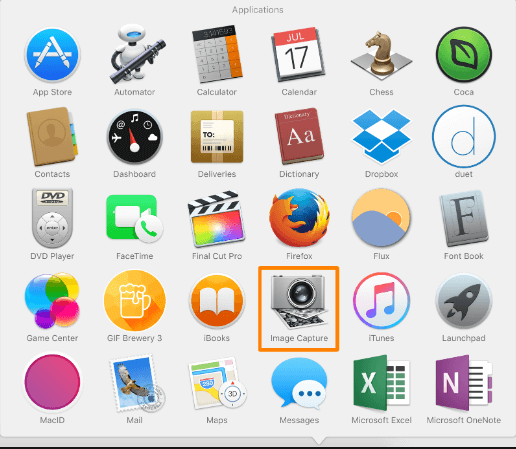
Se você possui um iCloud Camera Roll equipado, o iPhone pode sincronizar automaticamente a maioria das imagens e vídeos em alta resolução. Você pode realmente mover todas essas fotos para o seu computador seguindo as instruções abaixo.
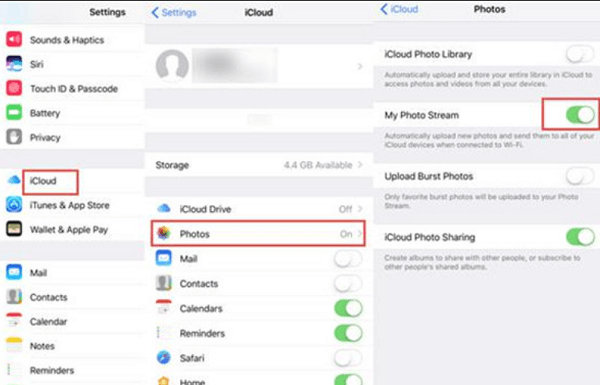
Você também pode usar o iTunes para integrar todas as fotos do seu iPhone ao seu computador. Veja as medidas abaixo.
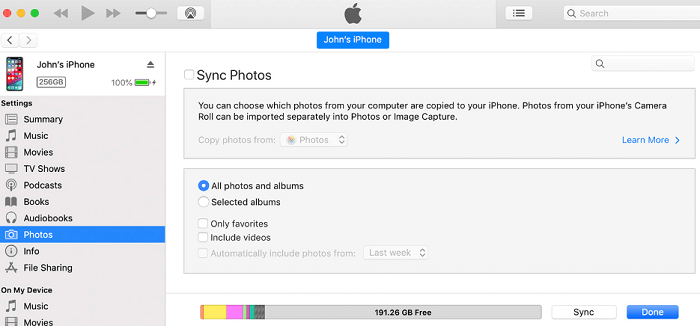
Você deve entender que algumas fotos do rolo da câmera podem ser extraídas diretamente em seu sistema de computador usando o Windows AutoPlay durante esse processo. Somente depois de organizar essas fotos por meio de um pedido, você poderá extrair esses tipos de fotos do iPhone do sistema do seu computador. Veja como você pode fazer isso.
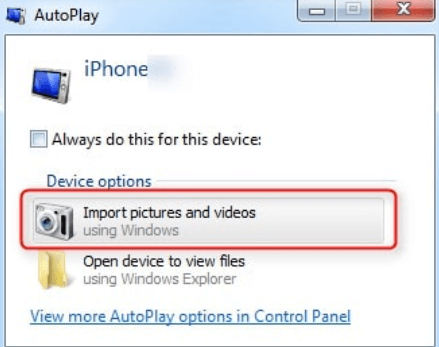
Você pode realmente seguir as instruções abaixo para extrair fotos de um iPhone que incorpora o aplicativo de fotos do Windows 10. Aqui está como funciona.
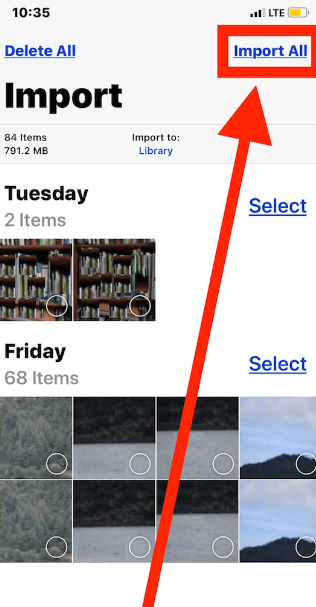
Quando você tem um grande número de tipos de arquivos, como fotos, para extrair diretamente do seu iPhone, empregar e-mail não é uma maneira particularmente confiável. No entanto, para algo como um pequeno número de registros de fotos, você também pode utilizar uma dessas maneiras.
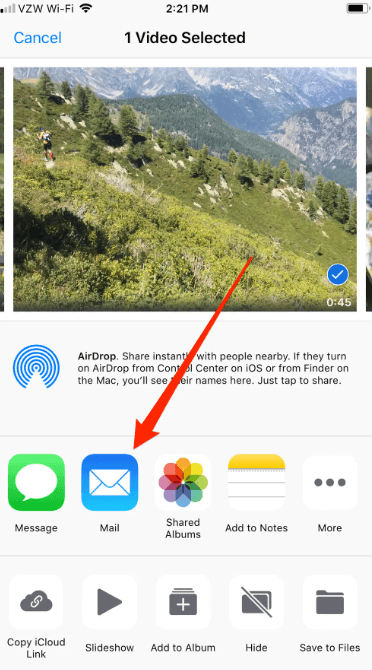
As pessoas também leramComo recuperar fotos do cofre de fotos para iPhoneComo recuperar fotos do iPhone desativado sem backup
Para destacar tudo isso, você notará que as técnicas mencionadas na seção anterior significam que é simples extrair fotos do iPhone. Você pode realmente selecionar a melhor abordagem que depende de suas preferências e disponibilidade. Esperamos que ajude ainda mais o seu conhecimento e possa realmente executar os guias mencionados acima a longo prazo. Tenha um dia bem gostoso.
Deixe um comentário
Comentário
iOS Recuperação de Dados
3 Métodos para recuperar seus dados apagados do iPhone ou iPad.
Download grátis Download grátisArtigos Quentes
/
INTERESSANTEMAÇANTE
/
SIMPLESDIFÍCIL
Obrigada! Aqui estão suas escolhas:
Excelente
Classificação: 4.6 / 5 (com base em 77 classificações)